Sửa lỗi máy tính không nhìn thấy nhau trong mạng Lan
Trong quá trình cài đặt một mạng Lan nội bộ, mặc dù bạn đã làm các bước để cho các máy tính có thể kết nối với nhau qua mạng Lan. Tuy nhiên có một vấn đề đặt ra là khi ping các máy vẫn thông nhau, vẫn add được máy in qua mạng Lan, nhưng khi truy cập vào Network thì máy tính trong mạng Lan không hiện lên. Như hình bên dưới, mạng Lan của chúng tôi làm gồm 3 máy nhưng chỉ có 2 máy tính xuất hiện.
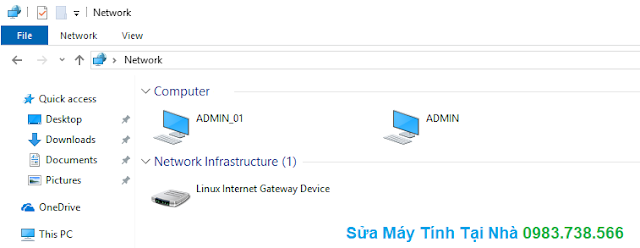 |
| Số máy tính xuất hiện trong Netword còn thiếu |
Vậy làm cách nào để máy tính còn thiếu sẽ xuất hiện trong Network. Các bạn hãy làm theo hướng dẫn chi tiết của chúng tôi dưới đây. Chắc chắn sẽ thành công 100%
1. TINH CHỈNH TRONG SERVICES
Bấm tổ hợp phím Windows + R để mở hộp thoại Run. Sau đó gõ lệnh services.msc rồi bấm Enter để mở cửa sổ Services. Chú ý chọn lần lượt 13 thuộc tính cần chỉnh sửa là:
- Function Discovery Provider Host.
- Function Discovery Resource Publication.
- TCP/IP NetBIOS Helper Service
- Peer Networking Grouping
- COM+ Event System
- DHCP Client
- Network Connections
- Network Location Awareness
- Workstation
- Remote Procedure Call (RPC)
- Server - SSDP Discovery.
- UPnP Device Host.
Các bạn bấm đúp chuột chọn lần lượt từng thuộc tính trong 13 thuộc tính bên trên. Ngay lập tức một cửa sổ sẽ xuất hiện như hình bên dưới, bạn hãy làm các thao tác dưới đây cho từng thuộc tính:
1. TINH CHỈNH TRONG SERVICES
Bấm tổ hợp phím Windows + R để mở hộp thoại Run. Sau đó gõ lệnh services.msc rồi bấm Enter để mở cửa sổ Services. Chú ý chọn lần lượt 13 thuộc tính cần chỉnh sửa là:
- Function Discovery Provider Host.
- Function Discovery Resource Publication.
- TCP/IP NetBIOS Helper Service
- Peer Networking Grouping
- COM+ Event System
- DHCP Client
- Network Connections
- Network Location Awareness
- Workstation
- Remote Procedure Call (RPC)
- Server - SSDP Discovery.
- UPnP Device Host.
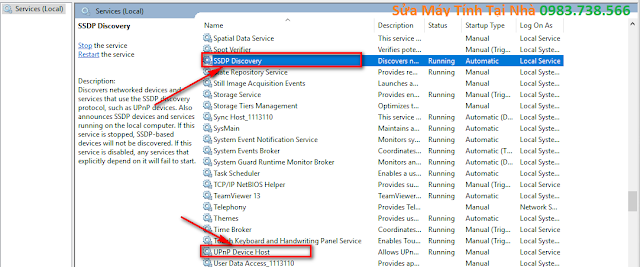 |
| Lựa chọn các thuộc tính chọn Automatic |
- (1) Chọn chế độ Automatic trong khung Startup type.
- (2) Bấm chuột vào nút Start (nếu nút Start không hiện thì bấm vào nút Stop nó sẽ hiện lên).
- (3) Bấm chuột vào Apply, sau đó bấm OK.
Chú ý: Thực hiện đầy đủ với 13 thuộc tính ở bên trên.
2. TÙY CHỈNH TRONG "SETTINGS"
Bước 1: Bấm chuột vào nút Start sau đó chọn Settings
Bước 1: Bấm chuột vào nút Start sau đó chọn Settings
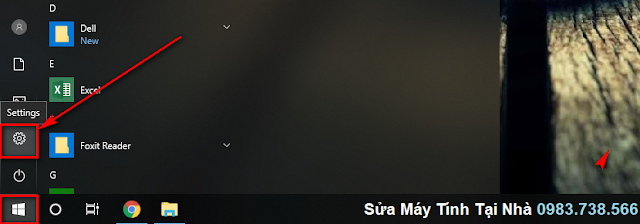 |
| Chọn Settings |
Tiếp theo, cửa sổ Settings xuất hiện như hình bên dưới, bấm chuột chọn Network & Internet
 |
| Bấm chuột chọn Network & Internet |
Bước 2: Ngay sau đó chương trình đưa bạn đến cửa sổ mới như hình phía dưới. Bạn bấm chuột chọn Status, tiếp đến bấm chuột vào dòng Change connection properties
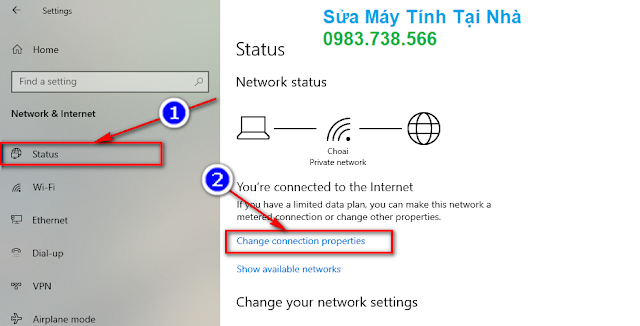 |
| Cách sửa lỗi máy tính không hiện lên trong mạng Lan |
Bước 3: Chương trình sẽ đến cửa sổ như hình bên dưới. Tại đây, bạn tích chuột chọn Private
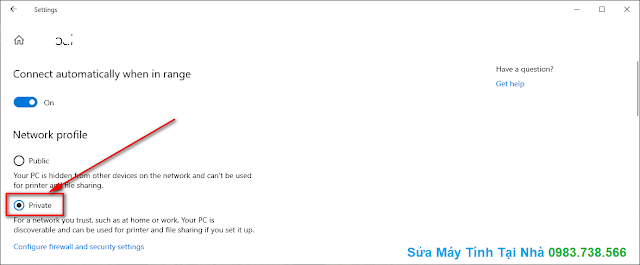 |
| Sửa lỗi máy tính không hiện lên trong mạng Lan Windows 10 |
3. THIẾT LẬP TRONG NETWORK
Bấm chuột phải vào biểu tượng Network trên màn hình và chọn Properties. Sau đó một cửa sổ xuất hiện như hình phía dưới. Tại đây bạn bấm chuột vào dòng Change advanced sharing settings.
Ngay sau đó cửa sổ Advanced sharing settings xuất hiện như hình bên dưới. Tại đây các bạn chọn Turn on hết các thuộc tính và chỉ chọn Turn off password protected sharing.
Sau khi làm đầy đủ theo hướng dẫn của chúng tôi như bên trên, bạn hãy khởi động lại máy tính và hưởng thụ thành quả. Chúc các bạn thành công.
Bấm chuột phải vào biểu tượng Network trên màn hình và chọn Properties. Sau đó một cửa sổ xuất hiện như hình phía dưới. Tại đây bạn bấm chuột vào dòng Change advanced sharing settings.
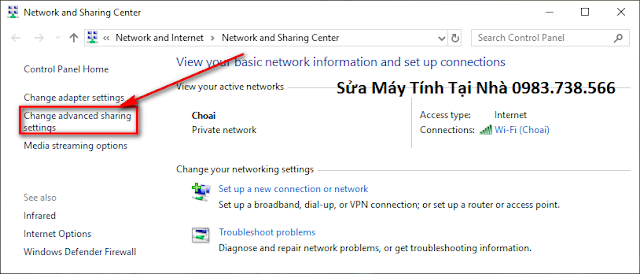 |
| Tùy chỉnh trong Network cho mạng Lan |
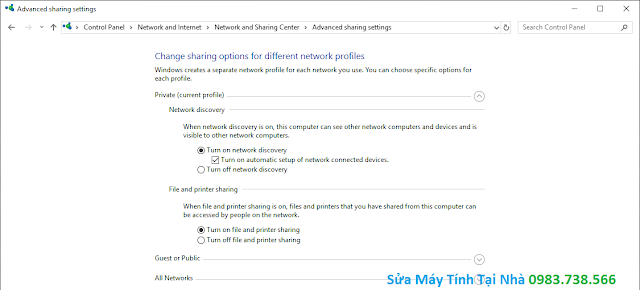 |
| Thiết lập mạng Lan Win 10 |

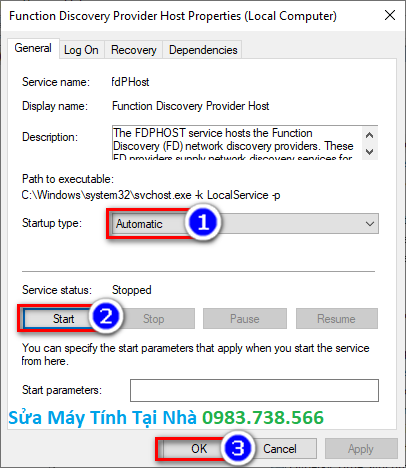


















3 nhận xét
M đã làm theo cách này mà máy Win10 vẫn không nhìn thấy máy khác. Mong bạn giúp đỡ.
Nếu như thế, bản Win của bạn có thể bị cắt bớt một số dịch vụ nên bạn đã không làm được.
Thanks b . mình tìm mãi không được . Mình đã thành công ở phần tinh chỉnh services
Biểu tượng cảm xúcBiểu tượng cảm xúc